 Ich wollte mal wieder mehrere Firefox-Versionen parallel betreiben, da mich der Artikel auf Mozilla Hacks über die Webentwickler-Tools in Firefox 10 (Aurora) neugierig gemacht hat.
Ich wollte mal wieder mehrere Firefox-Versionen parallel betreiben, da mich der Artikel auf Mozilla Hacks über die Webentwickler-Tools in Firefox 10 (Aurora) neugierig gemacht hat.
Daher auch die Kurzanleitung, wie man mehrere Firefox-Versionen parallel installieren und auch gleichzeitig nutzen kann.
Als erstes lädt man sich Firefox Beta und/oder Firefox Aurora (Alpha-Version) von der offiziellen Seite herunter.
Im zweiten Schritt beendet man die Standard-Version von Firefox und ruft dann den Profil-Manager des Browsers auf. In Windows geht das u.a. in dem man firefox.exe -ProfileManager in die Suche eingibt.
Im Profil-Manager richtet man sich dann die notwendigen Profile ein, zum Beispiel Aurora oder Beta.
Anschließend installiert man Aurora und/oder Beta in verschiedenen Ordnern: den Installationspfad kann man unter benutzerdefinierten Installationseinstellungen bestimmen.

Ich habe mir von der Installationsroutine die Icons bzw. die Verknüpfungen auf den Desktop legen lassen und habe die dann bearbeitet: Rechtsklick → Eigenschaften → Verknüpfung und habe dort im Feld Ziel: folgendes eingetragen: "E:\Programme\Firefox Aurora\firefox.exe" -no-remote -p Aurora bzw. "D:\Programme\Firefox Beta\firefox.exe" -no-remote -p Beta.
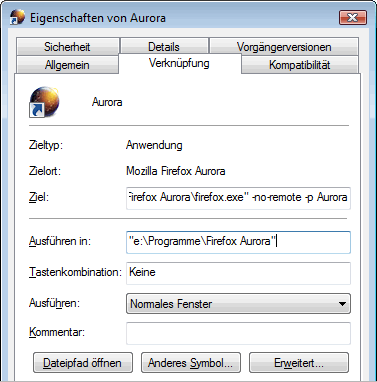
Mit dem Parameter -no-remote ermöglicht man es , dass mehrere Firefox-Instanzen gleichzeitig laufen können. Mit dem Parameter -p Profilname startet man Firefox mit dem jeweiligen Profil.
So kann man mehrere Installationen von Mozilla Firefox parallel und auch unabhängig von einander betreiben.
Wir arbeiten seit 20 Jahren mit WordPress und bieten diverse Dienstleistungen rund um das System an. Kontaktiere uns für weitere Informationen oder für ein Angebot.








Hab das vor einer Weile auch mal so probiert, allerdings mit der gleichen Firefox-Version und lediglich mehreren Profilen. Leider sind die Instanzen dann immer wieder abgestürzt. Mit der Erweiterung Profile Switcher tut’s nun aber perfekt, auch parallel. Keine Ahnung, was damals mit den Kommandozeilenparametern das Problem war.
@Haf,
momentan laufen bei mir FF8, FF9 Beta und FF 10 Aurora. Bis jetzt keine Abstürze und Probleme. Aber ich hatte letztens als ich versucht habe die portable Version parallel zu betreiben das Problem, dass FF sofort nach dem Start abgestürzt ist.
Oder man nimmt gleich eine portable Version. Dann benötigt man diese seltsamen Profile nicht, die sind dann eh alle lokal gespeichert. Einfach bei portableapps.com alle bisherigen Versionen herunterladen. Schade, dass es das für den Mac nicht gibt.
@Jens,
ich habe es vor ca. 2-3 Wochen mit der portablen Version versucht und das wollte irgendwie nicht klappen. Einen Bruchteil der Sekunde nach dem Start stürzte die portable Version ab. Keine Ahnung woran das lag.
Nebst dem aktuellen Firefox habe ich zu Testzwecken noch den Firefox 3.5 Portable. Aber beide zusammen beissen sich bei den Plugins.. öffne ich den 3.5 habe ich danach im aktuellen FF nicht mehr die richtigen Plugins, und umgekehrt…
Kann ich dies auch mit diesem ProfileManager beheben?
[…] Artikel auf Mozilla Hacks hat mit so neugierig gemacht, dass ich gestern Firefox Aurora parallel installiert habe um selber die Webwork-Tools von Firefox 10 zu testen. Firefox 10 befindet sich momentan im […]
[…] habe bereits vorgestern im Artikel Mehrere Firefox-Versionen parallel nutzen bereits einige Parameter bei Aufruf von Firefox […]
Ich nutze diesen guten Tipp, um wegen der ständig inkompatiblen Addons eine ältere Version (7.01) des Firefox einzusetzen. Dort sollte man unmittelbar nach dem ersten Start unter Einstellungen/Erweitert/Update die automatische Überprüfung auf Updates abwählen, sonst versucht Firefox sich immer auf den neuesten Stand zu bringen.
[…] Firefox-Version zu installieren, muss man manuell Hand anlegen. Was man genau machen muss, wird auf perun.net […]
[…] parallel installieren und unabhängig von einander betreiben. Wie das geht habe ich im Artikel mehrere Firefox-Versionen parallel nutzen […]
Hab das Tutorial ausprobiert und wollte mit firefox.exe -profilmanager den Profil Manager aufrufen was aber nicht funktioniert hat. Geklappt hat es dann mit
firefox.exe -pUnd noch ein Schreibfehler: 🙂
Die Parameter -no-remote und -p müssen nicht bei “Ausfühern in” wie du geschrieben hast, sondern bei Ziel hinzuugefügt werden.
lg
Kevin
@Kevin,
Habe es gerade ausprobiert sowohl
-pwie-ProfilManagerfunktionieren. Aber du hättest dich an Hand des Screenshots orientieren können … dort ist-peingetragen.Bis jetzt gab es noch keinen einzigen. 😉
… so wie es richtigerweise auch im Artikel-Screenshot von mir abgebildet ist. 🙂 Danke für den Hinweis.
[…] […]